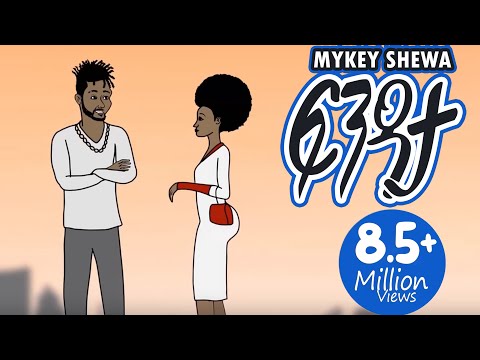በሚወዷቸው “ንፁህ” ፖፕ ዘፈኖች ውስጥ የሰይጣን መልእክቶችን ለማግኘት እየሞከሩ ነው? ወይም በተቃራኒው ከበሮ የሚያንኳኳውን አስገራሚ ቀዝቃዛ ድምፅ መስማት ይፈልጋሉ? ዘፈኖችን ወደ ኋላ ማጫወት ለብዙ ነገሮች ይጠቅማል። እንደ እድል ሆኖ ፣ ኮምፒተርን የሚጠቀሙ ከሆነ ፣ ይህ በቀላሉ ሊወርድ የሚችል ወይም በመስመር ላይ መፍትሄዎች በጥቂት ደቂቃዎች ውስጥ ሊሠሩ የሚችሉ በመሆናቸው ይህ ቀላል ነው። ሆኖም አካላዊ ሚዲያ (ሲዲ ፣ ቪኒል ፣ ወዘተ) የሚጠቀሙ ከሆነ ፣ የበለጠ መሞከር ሊኖርብዎት ይችላል ፣ ግን ይህ የማይቻል አይደለም።
ደረጃ
ዘዴ 1 ከ 2 - ኮምፒተርን መጠቀም
ድፍረት

ደረጃ 1. የድምጽ ማስተካከያ ፕሮግራም ያውርዱ እና ይጫኑ።
ብታምኑም ባታምኑም ድምጽን በቀላል መንገድ ለመቆጣጠር እንዲረዳዎ የተነደፉ ብዙ ነፃ የመስመር ላይ ፕሮግራሞች አሉ። አብዛኛዎቹ እነዚህ ፕሮግራሞች “የተገላቢጦሽ” ባህሪ አላቸው። ትክክለኛውን ውጤት ለማግኘት ቁልፍ ቃሉን “የድምፅ አርታዒ” (“ኦዲዮ አርትዖት”) ወይም ተመሳሳይ ነገርን በመስመር ላይ የፍለጋ ሞተር ውስጥ መጠቀም ይችላሉ። እንዲሁም በዚህ አገናኝ ላይ ጥሩ እና ነፃ የድምፅ ማስተካከያ ፕሮግራሞችን ዝርዝር ማየት ይችላሉ።
እንደ ምሳሌ ፣ “Audacity” የሚባል ፕሮግራም እንጠቀማለን ፣ ነፃ ፣ ለመጠቀም ቀላል እና በዊንዶውስ ፣ ማክ እና ሊኑክስ ኦፕሬቲንግ ሲስተሞች ላይ ይሠራል። ድፍረትን እዚህ ማውረድ ይችላሉ። ሌሎች የድምፅ አርትዖት ፕሮግራሞች ብዙውን ጊዜ ተመሳሳይ የአጠቃቀም ዘዴ አላቸው።

ደረጃ 2. ድፍረትን ይክፈቱ።
ፕሮግራሙን ለመጀመሪያ ጊዜ ሲከፍቱ ወደ ተለያዩ ረዳቶች የሚመራዎትን መስኮት ያያሉ። ለመቀጠል “እሺ” ን ጠቅ ያድርጉ።

ደረጃ 3. “ፋይል ምረጥ”> “አስመጣ”> “ኦዲዮ”።
ለማርትዕ የሚፈልጉትን የድምፅ ፋይል ለማስመጣት በምናሌው ውስጥ ያሉትን አማራጮች (በመስኮቱ አናት ላይ ይገኛል) ይጠቀሙ።
እንዲሁም እንደ ፈጣን አማራጭ በቁልፍ ሰሌዳው ላይ Ctrl+Shift+I ን መጫን ይችላሉ።

ደረጃ 4. ወደ ኋላ ለመጫወት የሚፈልጉትን የድምፅ ፋይል ይምረጡ።
መስኮት ይመጣል እና በኮምፒተርዎ ላይ የተመረጠውን የድምፅ ፋይል መፈለግ ይችላሉ። ብቅ እንዲሉ የሚፈልጉትን የድምፅ ፋይል ይምረጡ ፣ ከዚያ “ክፈት” ን ይምረጡ። የድምፅ ፋይሉ ሞገድ ቅርፅ በኦዲቲቲ ፕሮግራም ውስጥ ይታያል።
ድፍረቱ.wav ፣.mp3 ፣.ogg ፣ እና AIFF ን ጨምሮ ብዙ የድምፅ ፋይል ቅርጸቶችን ማርትዕ ይችላል። የድምፅ ፋይልዎ በመካከላቸው ከሌለ መጀመሪያ ቅርጸቱን መለወጥ ያስፈልግዎታል።

ደረጃ 5. ወደ ኋላ ለመጫወት የሚፈልጉትን ክፍል ምልክት ያድርጉ።
አንዴ የድምፅ ፋይሉ ወደ Audacity ፕሮግራሙ ከገባ ፣ የሞገድ ቅርፁን ጠቅ በማድረግ ጠቋሚውን በመያዝ ወደ ሌላ ነጥብ በመጎተት የሙሉውን ፋይል ማንኛውንም ክፍል መምረጥ ይችላሉ። ለማረም የሚፈልጉትን የተወሰነ ክፍል ለመምረጥ ይህንን ያድርጉ። ለማጣቀሻ ፣ የሞገዱ ግራ ጎን የዘፈኑ መጀመሪያ ፣ እና የቀኝ ዘፈኑ መጨረሻ ነው።
- የሚስተካከልበትን ክፍል በመምረጥ ስህተት ላለመሥራት ፣ የድምፅ ሞገድ እይታን ማስፋት አለብዎት። የመዳፊትዎን ማዕከላዊ አዝራር በመጠቀም ወይም በድምፅ ሞገድ በስተግራ ባለው ጠባብ ሚዛን አሞሌ (በግራ በኩል ጠቅ በማድረግ) ከ 1.0 እስከ -1.0 ያሉትን ቁጥሮች ያሳያል)። እይታን ለማስፋት በቀኝ ጠቅ ያድርጉ።
- ሙሉውን ዘፈን ወደ ኋላ ማጫወት ከፈለጉ “አርትዕ”> “ምረጥ”> “ሁሉም” የሚለውን ጠቅ ያድርጉ ወይም ሁሉንም የድምፅ ሞገዶች ምልክት ለማድረግ በቁልፍ ሰሌዳው ላይ Ctrl+A ን ይጫኑ።

ደረጃ 6. “ውጤቶች”> “ተገላቢጦሽ” ን ጠቅ ያድርጉ።
ድፍረቱ ወደ ኋላ እንዲጫወት የድምፅ/ዘፈኑ ሞገድ ቅርፅን በራስ -ሰር ይለውጠዋል። እርስዎ የመረጧቸው እና ምልክት ያደረጓቸው ክፍሎች ብቻ የተገላቢጦሽ ናቸው። እንደገና ፣ ሙሉውን ዘፈን ወደ ኋላ ማጫወት ከፈለጉ ፣ ሙሉውን የድምፅ ሞገድ መምረጥ እና ምልክት ማድረግ ያስፈልግዎታል።

ደረጃ 7. ዘፈኑን አጫውት።
እርስዎ ምልክት ያደረጉባቸውን ክፍሎች ውጤቶች ለመስማት በመስኮቱ አናት ላይ ያለውን “አጫውት” ቁልፍን ብቻ ጠቅ ያድርጉ (አረንጓዴ ሶስት ማእዘን ነው)።
በድምቀት ውስጥ የ Play አዝራርን ጠቅ ሲያደርጉ በአጠቃላይ የተመረጠው/ምልክት የተደረገበት ክፍል ብቻ እንደሚጫወት ልብ ይበሉ። የትኛውንም ክፍል ምልክት ካላደረጉ ዘፈኑ ከመጀመሪያው እስከ መጨረሻው ይጫወታል።
የመስመር ላይ መፍትሄ

ደረጃ 1. የ mp3-reverser.com ድር ጣቢያውን ይጎብኙ።
በኮምፒተርዎ ላይ ተጨማሪ ፕሮግራሞችን ማውረድ እና መጫን አይፈልጉም? ይህንን ቀላል የመስመር ላይ ዘዴ ይጠቀሙ። በ MP3 ቅርጸት ጥሩ የበይነመረብ ግንኙነት እና የድምፅ ፋይል ብቻ ያስፈልግዎታል። Mp3-reverser.com ን በመጎብኘት ይጀምሩ።
- የ mp3-reverser.com ድርጣቢያ ፈጣን እና ለመጠቀም ቀላል ነው ፣ ግን የድምፅ ፋይሎችን ወደኋላ መመለስ የሚችሉ ሌሎች ፕሮግራሞችም አሉ። ቁልፍ ቃላትን በመጠቀም “ዘፈንን መቀልበስ” (“ዘፈን መቀልበስ”) ወይም “የ mp3 ፋይል ወደኋላ መመለስ” (“አንድን mp3 መቀልበስ”) ቁልፍ ቃላትን በመጠቀም እነዚህን ፕሮግራሞች ማግኘት ይችላሉ።
- MP3 በጣም የተለመደ የድምፅ ኮዴክ ነው። አብዛኛዎቹ የሚያወርዷቸው ዘፈኖች ይህንን ቅርጸት ይጠቀማሉ። ወደ ኋላ ማጫወት የሚፈልጉት የዘፈን ፋይል የ MP3 ቅርጸት የማይጠቀም ከሆነ ፣ እንደ online-convert.com ባሉ የመስመር ላይ ቅርጸት መለወጫ ፕሮግራም ሊቀይሩት ይችላሉ።

ደረጃ 2. “ፋይል ምረጥ” ን ይምረጡ።
ከገጹ በላይኛው ግራ በኩል ይገኛል። አንዴ ይህንን አማራጭ ጠቅ ካደረጉ በኋላ በኮምፒተርዎ ላይ ወደ ኋላ መጫወት የሚፈልጉትን የድምፅ ፋይል መፈለግ የሚችሉበት መስኮት ይመጣል። የድምፅ ፋይሉን ይምረጡ ፣ ከዚያ “ክፈት” ን ጠቅ ያድርጉ።

ደረጃ 3. ይምረጡ «ተገላቢጦሽ! የድምፅ ፋይልዎ በራስ -ሰር ይለወጣል። በገጹ አናት ላይ ባለው የአሞሌ ገበታ እይታ ውስጥ ሂደቱን መመልከት ይችላሉ።
በድምጽ ፋይል መጠን እና በበይነመረብ ግንኙነት ጥራት ላይ በመመስረት ይህ ሂደት ጥቂት ደቂቃዎችን ሊወስድ እንደሚችል ልብ ይበሉ።

ደረጃ 4. “አውርድ” ን ይምረጡ እና የድምፅ ፋይልዎን ያዳምጡ።
የተገላቢጦሽ የድምፅ ፋይል ማውረዱን ከጨረሰ በኋላ በመረጡት የሚዲያ ማጫወቻ ፕሮግራም (ለምሳሌ ዊንዶውስ ሚዲያ ማጫወቻ ፣ iTunes ፣ ወዘተ) ማጫወት ይችላሉ።
የድምፅ ፋይልዎ በራስ -ሰር ካልተገለበጠ በማያ ገጹ ላይ በቀይ ጽሑፍ ውስጥ የብልሽት መልእክት ያያሉ። የዚህ ችግር በጣም የተለመደው መንስኤ MP3 ያልሆነ የድምፅ ፋይል ቅርጸት ነው።
ዘዴ 2 ከ 2 - ዘፈኖችን በአካላዊ ሚዲያ ወደ ኋላ ማጫወት

ደረጃ 1. እርስዎ ወደ ኋላ እንዲመለሱ የድምፅ ፋይሉን ከሲዲ ወደ ኮምፒተርዎ ያውርዱ እና ያስቀምጡ።
በአሁኑ ጊዜ ዘፈኖችን በተቃራኒው ለማጫወት በጣም ቀላሉ መንገድ ኮምፒተርን (ከላይ እንደተገለፀው) መጠቀም ነው። ሆኖም ፣ ወደ ኋላ መጫወት የሚፈልጉት ዘፈን በአንዳንድ አካላዊ መካከለኛ (እንደ ሲዲ ፣ ካሴት ወይም የቪኒል መዝገብ ያሉ ሊይ canቸው የሚችሉ ሚዲያዎች) ላይ ከሆነ ፣ አሁንም በትንሽ ተጨማሪ ጥረት ማድረግ ይችላሉ። ለምሳሌ ፣ ዘፈንዎ በሲዲ ላይ ከሆነ ፣ አብዛኛዎቹ ዘመናዊ ኮምፒተሮች ከሲዲው የድምፅ ፋይሎችን በኮምፒተርዎ ላይ እንደ የድምጽ ፋይሎች የማውጣት እና የማከማቸት (“ቀደደ”) አማራጭ ይሰጡዎታል (ጽሑፉን በእንግሊዝኛ ይመልከቱ - ሲዲ ወደ ኋላ ያዳምጡ). አንዴ ይህንን ካደረጉ ፣ ዘፈኑን በቀላሉ ወደኋላ ለመመለስ ከላይ ያሉትን ማንኛውንም ዘዴዎች መጠቀም ይችላሉ።
የድምፅ ፋይሎችን ከሲዲዎች ለማምጣት እና ለማዳን ብዙ መንገዶች አሉ ፣ እና ቀላሉ ምናልባት ይህንን ተግባር በራስ -ሰር ሊያከናውን የሚችል እንደ iTunes ያለ ፕሮግራም መጠቀም ነው። እንዲሁም ሲዲውን በአብዛኛዎቹ ዘመናዊ ኮምፒተሮች ውስጥ ካስገቡ በላዩ ላይ ያሉትን የድምፅ ፋይሎች ወደ ኮምፒተርዎ የማስገባት አማራጭ በራስ -ሰር ይሰጥዎታል። የድምፅ ፋይሉን ለማምጣት እና ለማስቀመጥ በአንዱ አማራጮች ላይ ጠቅ ያድርጉ።

ደረጃ 2. LP ወደ ኋላ እንዲጫወት ማጫወቻውን ይቀይሩ።
በቪኒዬል መዝገብ ላይ አንድ ዘፈን ወደ ኋላ ማጫወት ከፈለጉ ዲስኩን “ከታች በኩል” ለማጫወት በሙዚቃ ማጫወቻው ላይ አንዳንድ ለውጦችን ማድረግ ያስፈልግዎታል። አይጨነቁ ፣ ከእነዚህ ለውጦች መካከል ሁለቱም ዘላቂ አይሆኑም ፣ እና እስከተጠነቀቁ ድረስ የሙዚቃ ማጫወቻው ምንም ጉዳት አይደርስበትም። እነዚህን ደረጃዎች ይከተሉ
- የስታይሮፎም ብርጭቆን በግማሽ ይቁረጡ ወይም አንድ ጥቅል የቴፕ ቴፕ ይውሰዱ። በሙዚቃ ማጫወቻው መሃል ላይ ፣ በመጠምዘዣው ዙሪያ ያድርጉት።
- ረዘም ላለ ጊዜ ለማድረግ ገለባውን ወደ ሽቦው ያያይዙት።
- የራስ ቅሉን ከድምፅ ክንድ ያስወግዱ ፣ ከዚያ ካርቶኑን ያስወግዱ። ካርቶኑን በጀርባው ወደ ዲስክ እንደገና ይጫኑት ፣ ከዚያ የጭንቅላቱን ቅርፊት እንደገና ይጫኑ።
- መዝገቡን አዙረው መርፌው ወደ ጎድጓዱ እንዲንቀሳቀስ ያድርጉ። ይህ በትክክል እንዲሠራ ለክብደቱ ክብደት ማስተካከያ ማድረግ ያስፈልግዎታል።
- ይህ ቪዲዮ የሙዚቃ ማጫወቻን በማሻሻል ላይ ጥሩ የእይታ መመሪያ ምንጭ ሊሆን ይችላል።

ደረጃ 3. በመቀጠል የመቅጃ ዲስኩን በእጆችዎ ይገለብጡ።
በእጆችዎ እገዛ ብቻ ዘፈን በቪኒል መዝገብ መልክ መልሰው ማጫወት ይችላሉ። የድምፅ ማጉያው በሚበራበት ጊዜ የሙዚቃ ማጫወቻውን በ 0 RPM ብቻ ያዘጋጁ ፣ ከዚያ የመቅጃውን ጫፍ በጥንቃቄ ይያዙት እና (በተቃራኒ ሰዓት አቅጣጫ) ይገለብጡት። ዘፈኑ አሁን በተቃራኒው እየተጫወተ ነው።
ይህ ዘዴ ለማከናወን ቀላል ነው ፣ ግን በተለመደው መንገድ እንደሚጫወቱት ተመሳሳይ የድምፅ ጥራት ማግኘት በጣም ከባድ ነው። ለምሳሌ ፣ ዲስኩን ለመገልበጥ በእጆችዎ እገዛ ለማንኛውም የጊዜ ርዝመት ወጥ የሆነ የጨዋታ ፍጥነትን መጠበቅ ለእርስዎ ፈጽሞ የማይቻል ነው።

ደረጃ 4. ዘፈኑን ወደ ኋላ ለማጫወት ካሴትዎን ወደኋላ ያዙሩት።
ወደ ኋላ መጫወት የሚፈልጉት ዘፈን ካሴት ከሆነ ካሴቱን መበታተን ፣ ውስጡን ቴፕ በጥንቃቄ መገልበጥ እና ከዚያ መልሰው ማስቀመጥ ያስፈልግዎታል። የካሴት ቴፕ እንዳይጎዳ ይህ ዘዴ ለእያንዳንዱ ዝርዝር በጣም ጥንቃቄ የተሞላበት ትኩረት ይጠይቃል። አሁን ያለውን ዘፈን ላለማበላሸት “በእውነተኛ” ካሴት ከመሥራትዎ በፊት በባዶ ካሴት ልምምድ ማድረግ ይችላሉ። በሚከተሉት ደረጃዎች መሪነት ያድርጉት።
- ሙሉውን የካሴት ቴፕ ወደኋላ ያዙሩት። ከተሽከረከሩ በኋላ ሁሉም መንኮራኩሮች በ “ግራ” ቦታዎ ላይ መሆን አለባቸው።
- የካሴት ፕላስቲክ ፍሬሙን ይበትኑት። ይህንን ለማድረግ በተለምዶ ለሰዓቶች እና ለጌጣጌጥ የሚያገለግል ትንሽ ዊንዲቨር ያስፈልግዎታል። በጥቅሉ ላይ ለሪባን መንገድ ትኩረት ይስጡ ፣ ምክንያቱም በኋላ መምሰል ያስፈልግዎታል።
- የቴፕ ጥቅሉን ከካሴት በጥንቃቄ ያስወግዱ። ትክክለኛውን ተመሳሳይ ቦታ ይያዙ።
- ጠቅላላው ሪባን አሁን በቀኝ በኩል እንዲገኝ መንኮራኩሩን ያሽከርክሩ። የጥቅሉን የላይ እና የታች ጎኖች ሳይገለብጡ ይህን ያድርጉ። ይህንን ጥቅልል ጠፍጣፋ አድርገው መያዝ አለብዎት። የላይኛው እና የታችኛው ጎኖች ከተገለበጡ ፣ ጉዳዩን ሲገጣጠሙ የቴፕ መጫወቻውን ጎን ለ ብቻ ያደርጉታል።
- የቴፕ ጥቅሉን ወደ ካሴት ክፈፍ መልሰው ይጫኑ። ቴፕው ባልተወገደበት ልክ በነበረበት ተመሳሳይ ቦታ ላይ እስኪሆን ድረስ በዊንዲውሩ ጥርሶች ዙሪያ በጥንቃቄ ይከርክሙት። ይህ በጣም አስፈላጊ ነው ፣ ምክንያቱም መንገዱ ልክ እንደበፊቱ ተመሳሳይ ካልሆነ ፣ ቴ tape ከጥገና ውጭ ሊጎዳ ይችላል።
- የካሴት ክፈፉን እንደገና ያያይዙት ፣ ከዚያ ጠቅላላው ቴፕ በግራ በኩል እንዲንከባለል ያድርጉት። ቴፕው ይጎዳል የሚል ስጋት ካለዎት ይህንን በእጆችዎ ብቻ ማድረግ ይችላሉ። ሲጨርሱ እንደተለመደው ካሴቱን ያጫውቱ።
ጠቃሚ ምክሮች
- አስቀድመው በኮምፒተርዎ ላይ የድምፅ አርትዖት ፕሮግራም ከሌለዎት ፣ ሙሉ በሙሉ እና በሙከራ ስሪቶች ውስጥ በነፃ ማውረድ የሚችሏቸው ብዙ ፕሮግራሞች አሉ። እሱን ለማግኘት በፍለጋ መስክ ውስጥ “ነፃ የኦዲዮ ማስተካከያ ፕሮግራሞች” የሚለውን ቁልፍ ቃል በመተየብ የመስመር ላይ ፍለጋ ያድርጉ ፣ ከዚያ “ፍለጋ” ን ጠቅ ያድርጉ። ይህ ሊያወርዷቸው የሚችሏቸው ብዙ ነፃ የድምፅ አርትዖት ፕሮግራሞችን ያመጣል።
- “የተገላቢጦሽ” አማራጭ ብዙውን ጊዜ በድምጽ አርትዖት ፕሮግራም አናት ላይ ባለው “ተፅእኖዎች” ክፍል ውስጥ ወይም በ “ውጤቶች” ተቆልቋይ ምናሌ ውስጥ በሁለተኛው ክፍል ስር ይገኛል። ለምሳሌ ፣ በ ProTools ፕሮግራም ውስጥ “ተፅእኖዎች” ን ጠቅ ካደረጉ በኋላ ወደ “ኦዲዮ Suite” ክፍል በመውረድ “ተገላቢጦሽ” የሚለው አማራጭ ይታያል ፣ “ምናሌ” የሚለውን አማራጭ የሚያሳይ ሌላ ምናሌ ይታያል።
- በአንድ ዘፈን ውስጥ አንድን የተወሰነ ቃል መቀልበስ በትህትና ስሪት ውስጥ (ያለ ከባድ ቃላት) ግን ተመሳሳይ በሆነ የሙዚቃ ፍሰት ውስጥ ተመሳሳይ ዘፈን ለመፍጠር ቀላል መንገድ ነው። መላውን ወሬ ከመደምሰስ ይህ የተሻለ አማራጭ ነው።
- “ኦዲዮ አስመጣ” የሚለው አማራጭ ብዙውን ጊዜ በድምጽ ማስተካከያ ፕሮግራምዎ “ፋይሎች” ክፍል ስር ይገኛል። ሆኖም ፣ ለሚጠቀሙት እያንዳንዱ ፕሮግራም ቦታው ሊለያይ ይችላል።
- ወደ ኋላ መመለስ ሥሪት የመጨረሻውን ለውጥ ከማድረግዎ በፊት አንዳንድ የድምፅ አርትዖት መርሃግብሮች የናሙና አርትዖትን የማየት/የመስማት አማራጭ ይሰጡዎታል። የድምፅ ፋይሉ በተገላቢጦሽ ስሪት ከተስተካከለ በኋላ እና ካልሆነ ፣ ይህንን የተገላቢጦሽ አርትዖት ለመቀልበስ ብቸኛው መንገድ እርምጃ 5 ን እንደገና ወደ ደረጃ 7 ማድረግ እና የድምፅ ፋይልን ወይም የፋይሉን ክፍል መቀልበስ ነው)። “አርትዕ”> “ቀልብስ” የሚለውን ትእዛዝ ይጠቀሙ ወይም ሙሉውን የድምፅ/የዘፈን ፋይል ይሰርዙ እና እንደገና ይጀምሩ።